Adăugarea de ilustrații în MS Visio nu numai că conferă lucrărilor tale un aspect profesional, ci te ajută și să-ți comunici ideile vizual. În acest ghid, vei învăța cum să integrezi eficient imagini, desene CAD și diagrame în documentele tale Visio. Să trecem direct la pașii practici.
Cele mai importante concluzii
- Pentru a insera ilustrații în Visio, navighează către fila "Inserare".
- Există diferite surse pentru a importa imagini - atât local, cât și online.
- Poți folosi unelte de imagine pentru a-ți ajusta, roti și modifica luminozitatea și contrastul graficelor tale.
- Diagramele pot fi importate direct din Microsoft Excel în Visio, păstrând datele dinamice.
Ghid pas cu pas
Activarea filei "Inserare"
Pentru a putea începe cu inserarea ilustrațiilor, trebuie să te asiguri că te afli în fila corectă. Apasă pur și simplu tasta Control și F1 sau dă dublu clic pe fila respectivă pentru a o afișa.
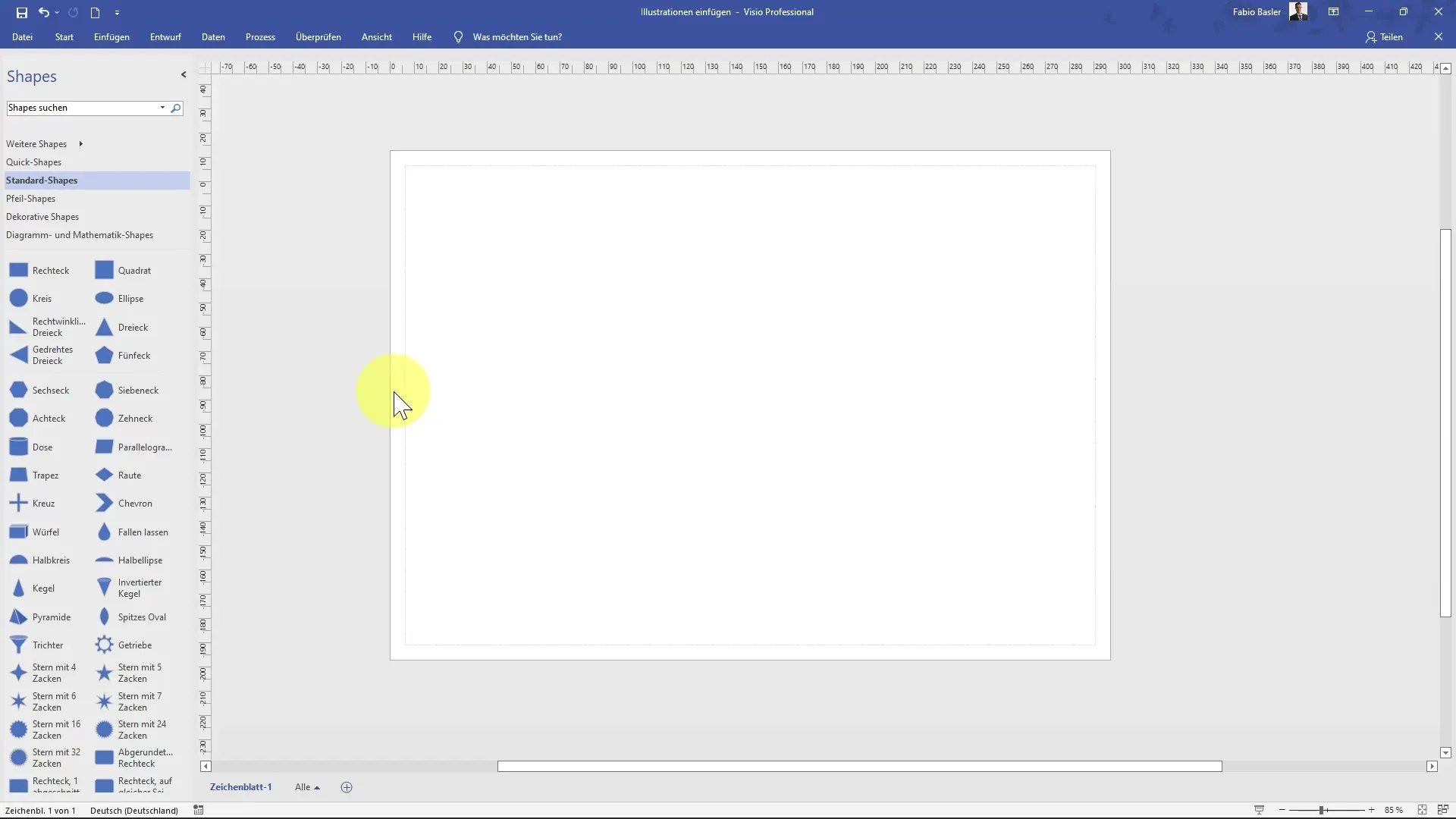
Încărcarea imaginilor de pe computerul tău
Navighează către grupul de comenzi "Ilustrații" din interiorul filei "Inserare". Aici poți da clic pe "Imagini" pentru a căuta în computerul tău și selecta anumite fișiere de imagine. Deschide fișierul dorit, de exemplu o imagine exemplu de la Microsoft.
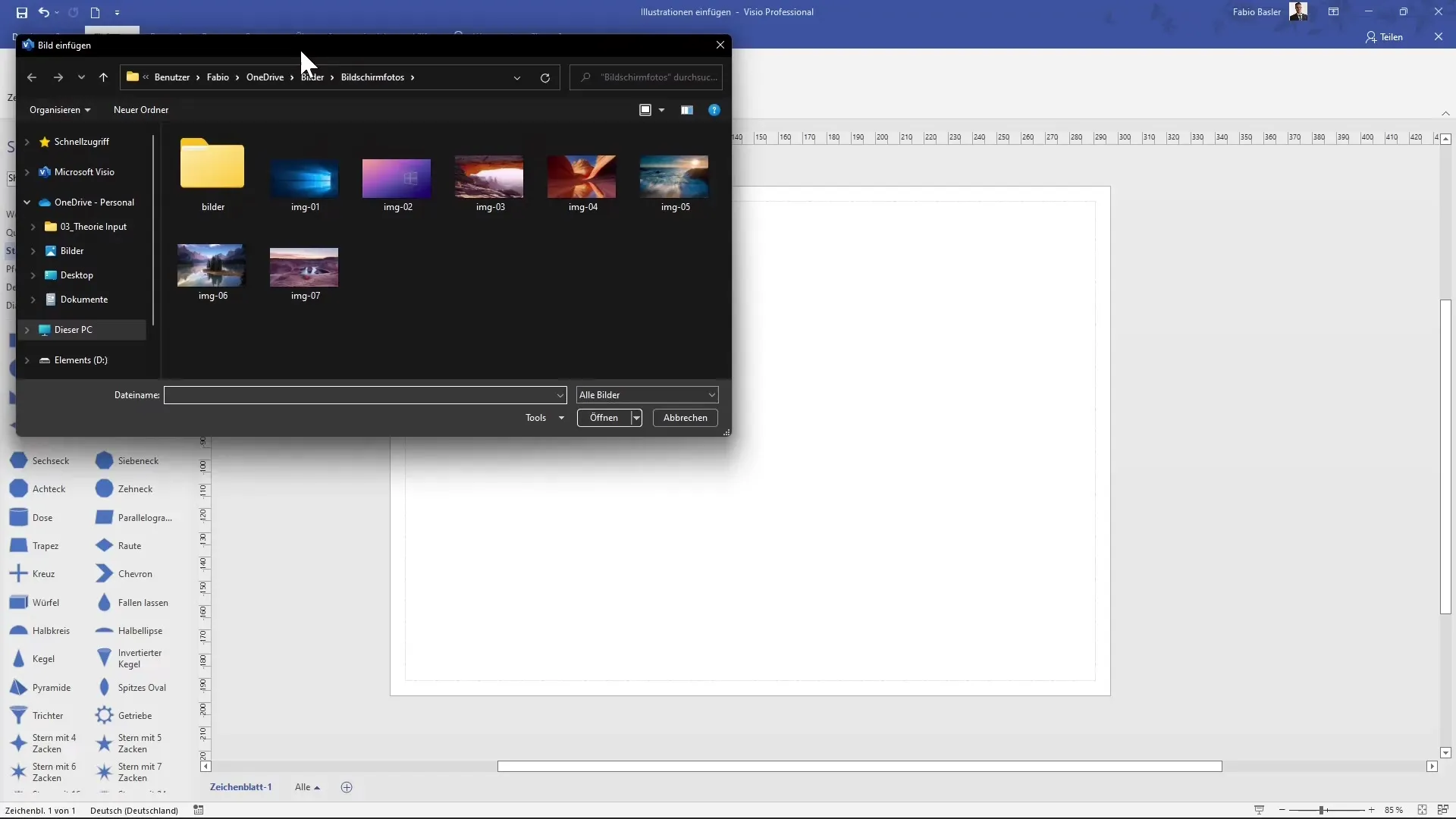
Adăugarea imaginilor din surse online
Pe lângă imaginile stocate local, poți folosi și imagini din internet. Selectează un serviciu de căutare online, precum Bing, și caută categoria dorită, cum ar fi "Avioane" sau "Animale". Dă clic pe o imagine pentru a o insera în zona ta de lucru.
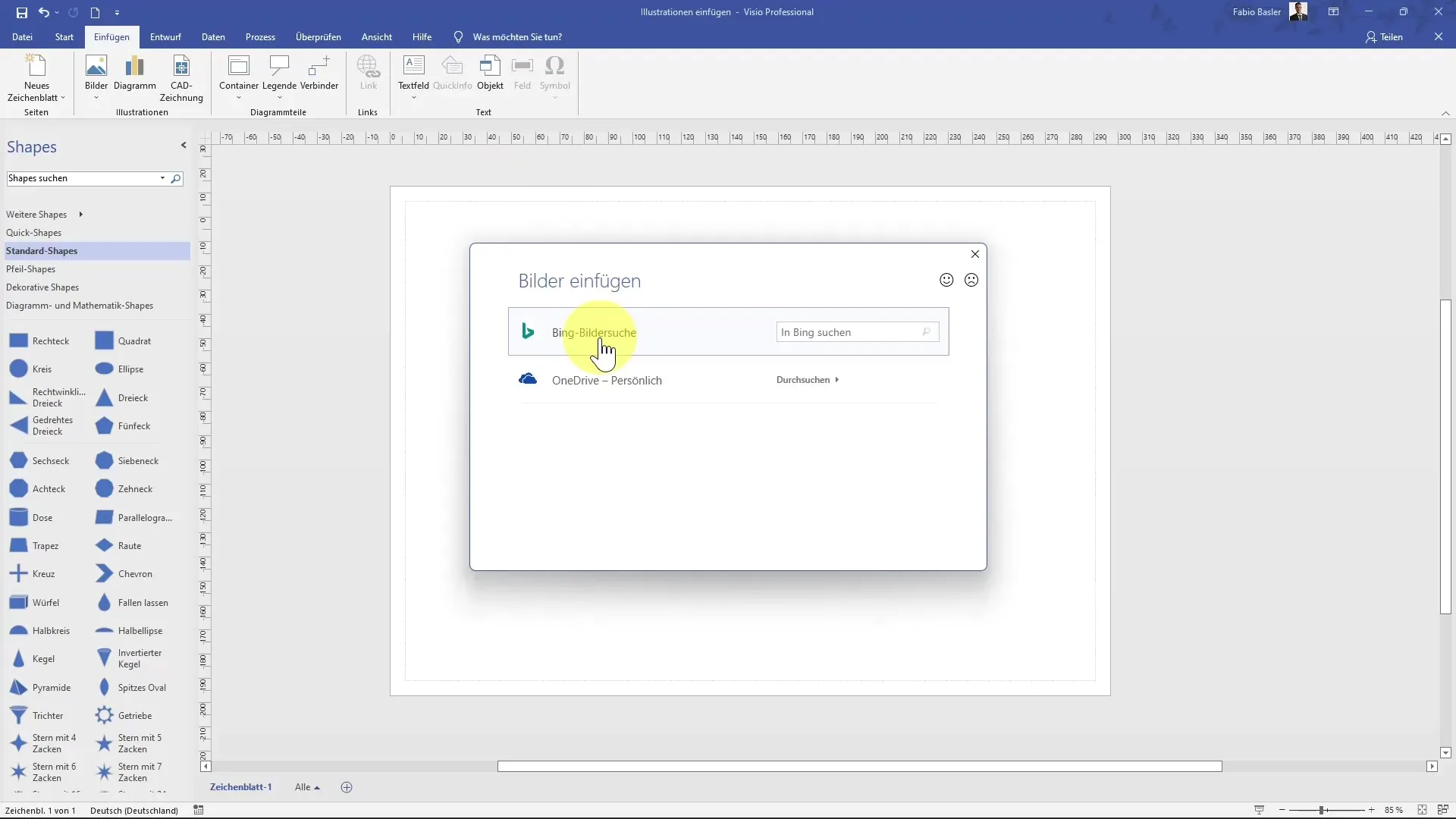
Adaptarea și poziționarea imaginii
După ce imaginea a fost adăugată, s-ar putea să fie necesar să ajustezi vizualizarea pentru a vedea toată imaginea. Folosește tasta Control în combinație cu roata mausului sau cu regulatorul de zoom din bara de stare.
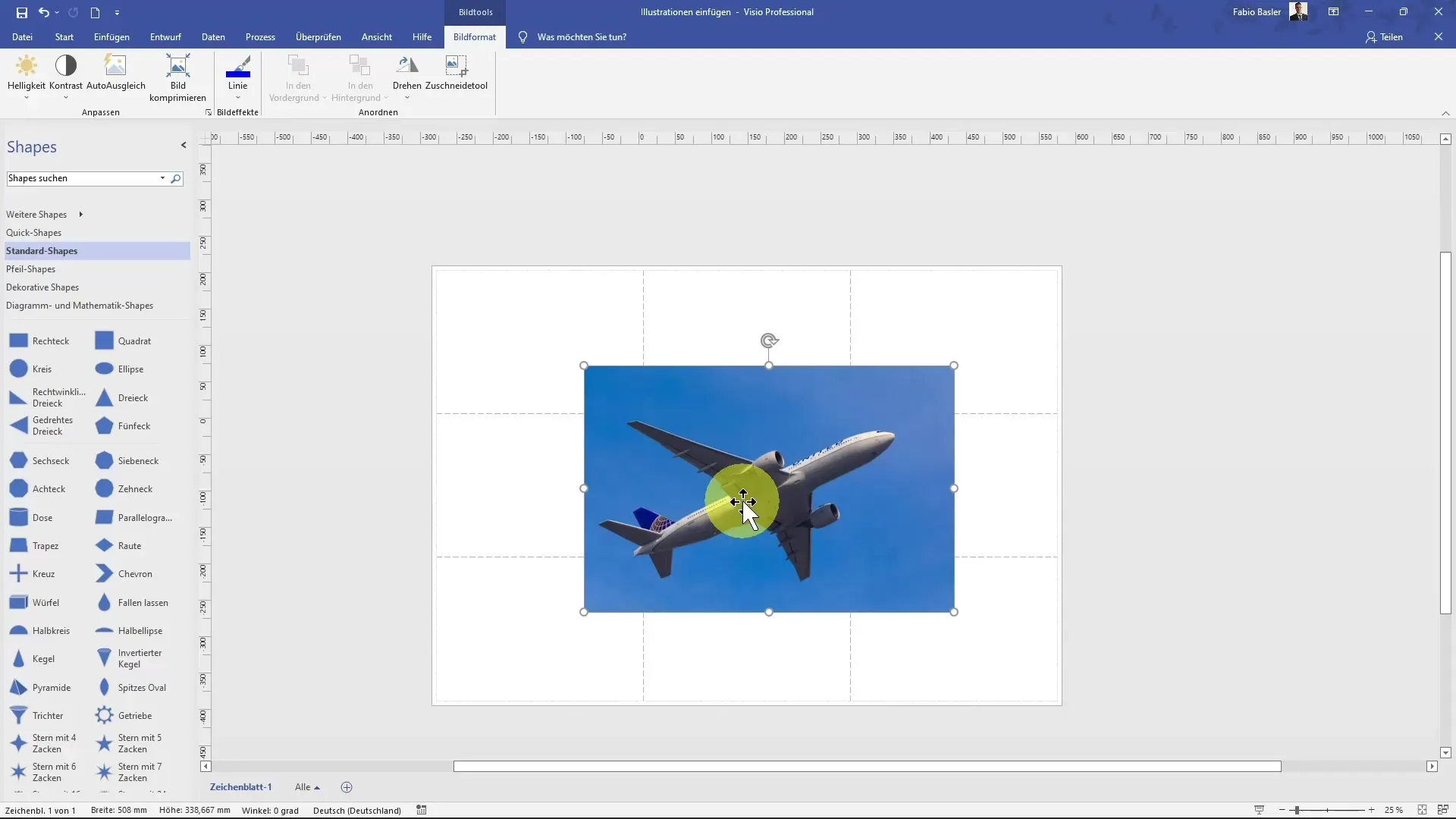
Atunci când imaginea este vizibilă în zona de lucru, poți lucra cu proporțiile. Trage colțurile imaginii diagonal pentru a păstra proporțiile.
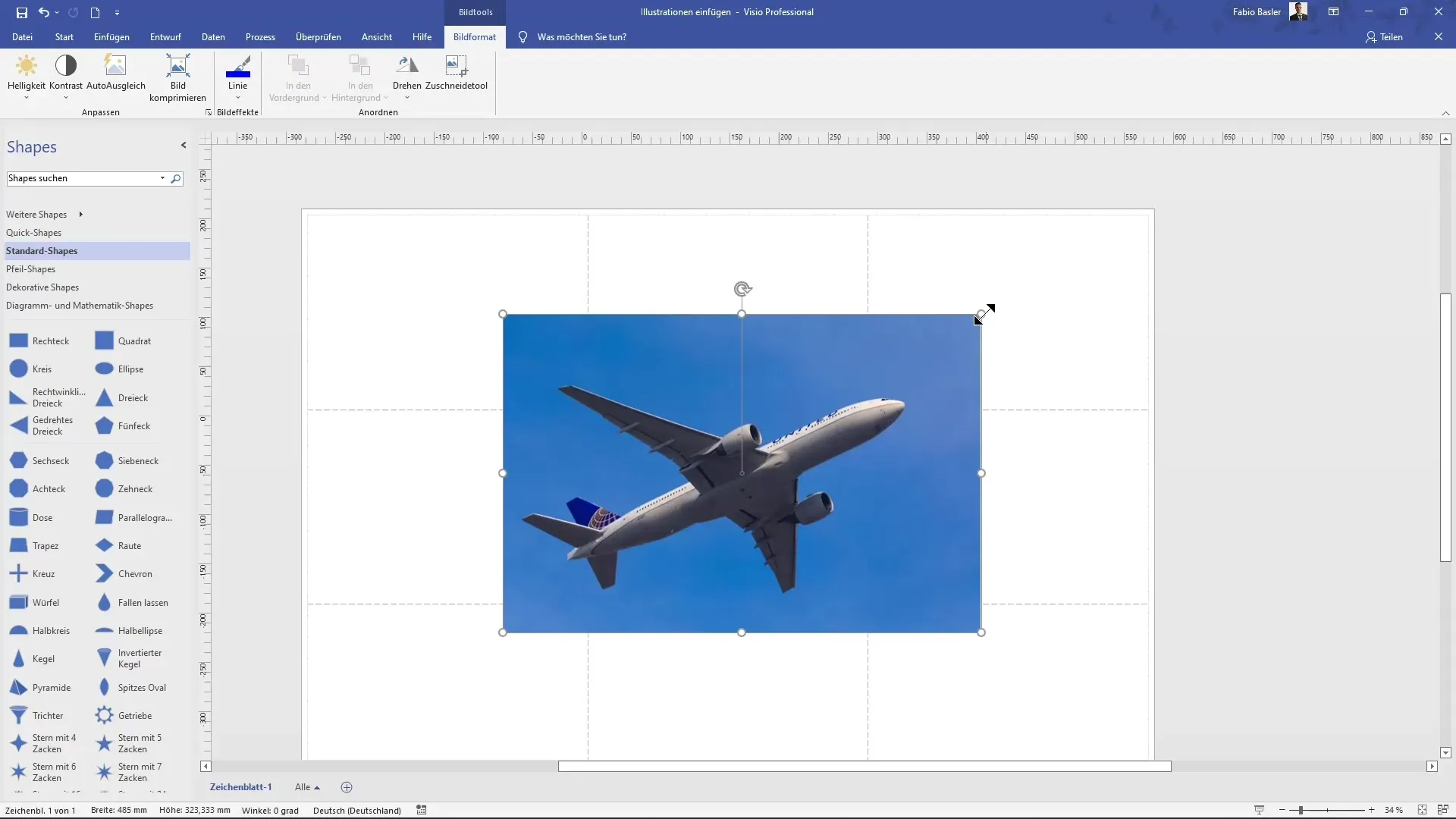
Rotirea și decuparea imaginii
Pentru a-ți modifica imaginea, poți să o rotești sau să o decupezi. Folosește săgeata de rotire. Ai opțiunea de a roti imaginea la 90° sau 180°. Reține că atunci când imaginea este activă, uneltele de imagine devin vizibile, unde poți face alte ajustări.
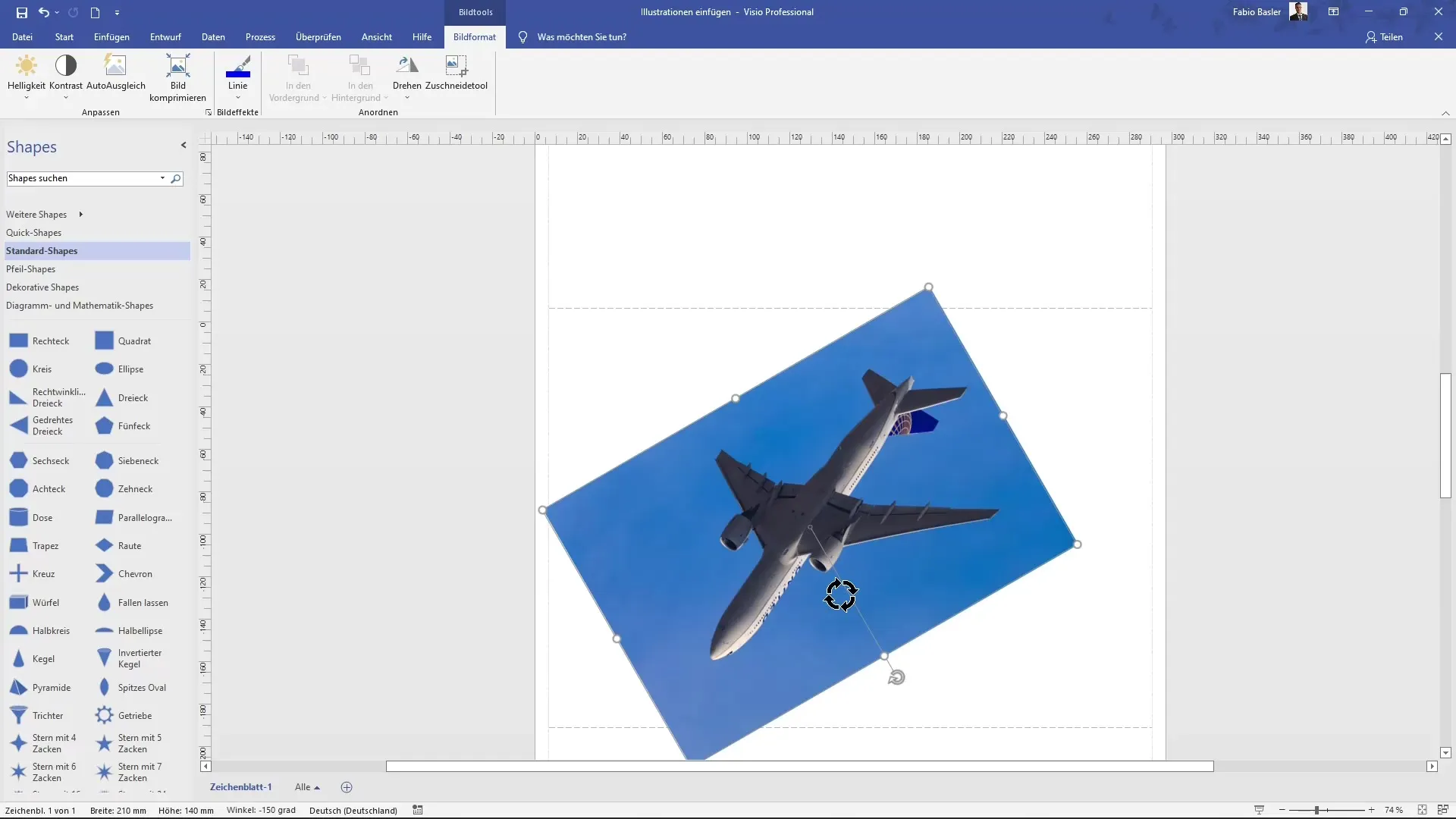
Dacă dorești să folosești doar o anumită parte a imaginii, dă clic pe butonul de decupare și selectează zona dorită.
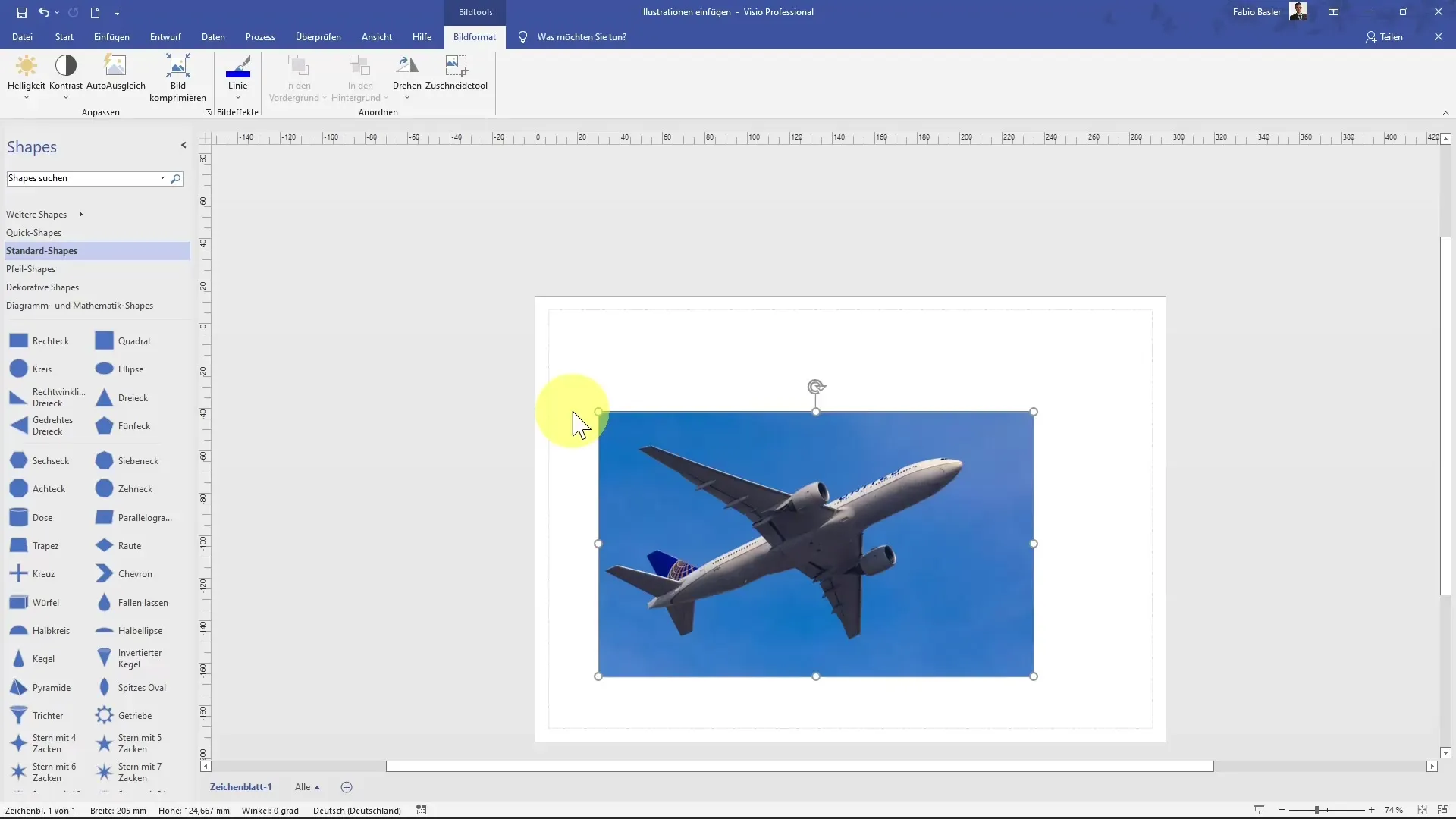
Adăugarea desenelor CAD
Mergi din nou în grupul de comenzi "Ilustrații" și verifică posibilitatea de a insera desene CAD. Asigură-te că acestea sunt în formatul acceptat, cum ar fi DWG sau DXF.
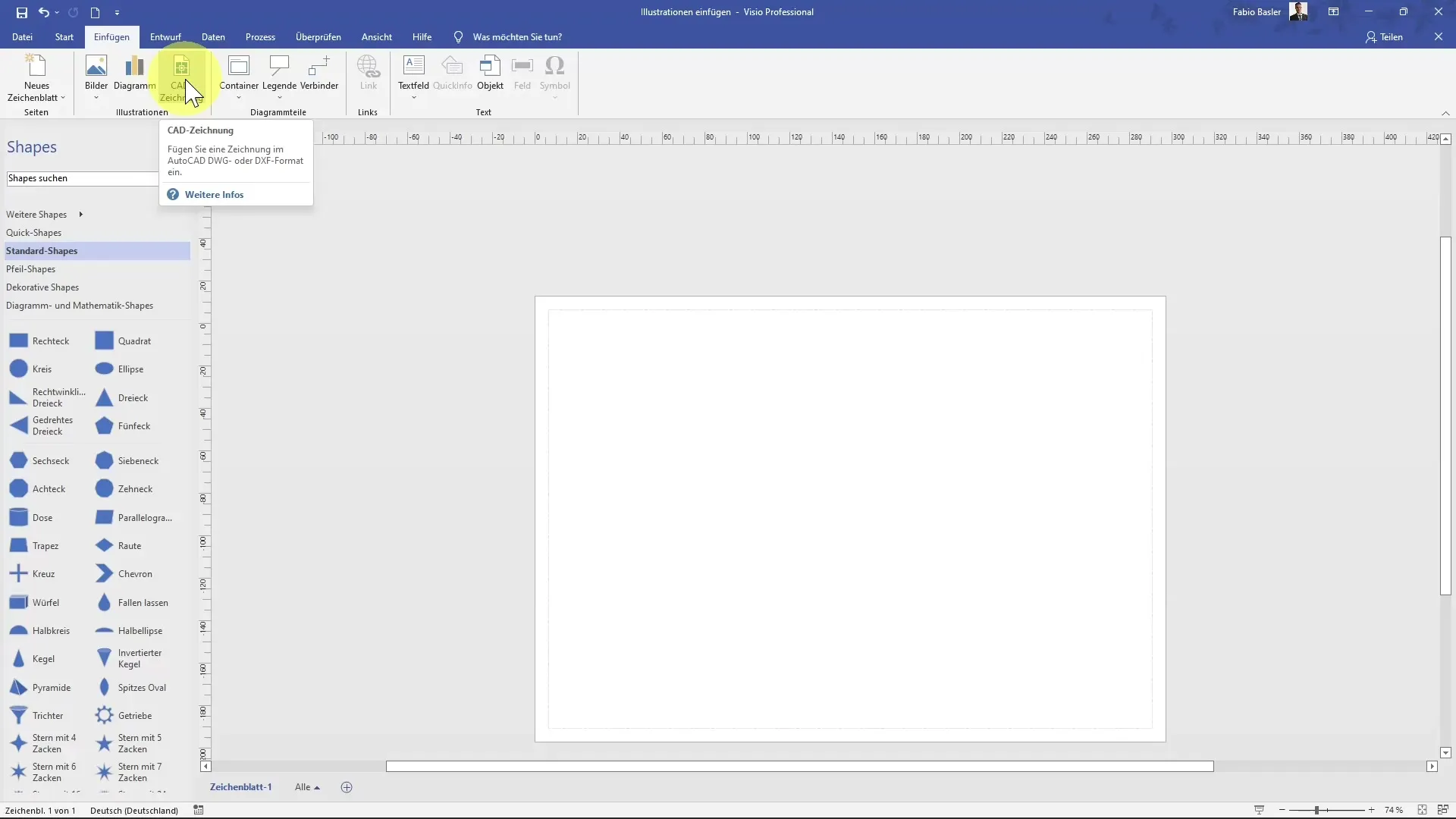
Importarea diagramelor din Excel
Un alt aspect fascinant al lui Visio este că poți importa diagrame direct din Microsoft Excel. Dă clic pe "Diagramă". În urma acestei acțiuni, se va deschide o interfață Excel în care poți selecta datele corespunzătoare pentru a-ți crea diagrama.
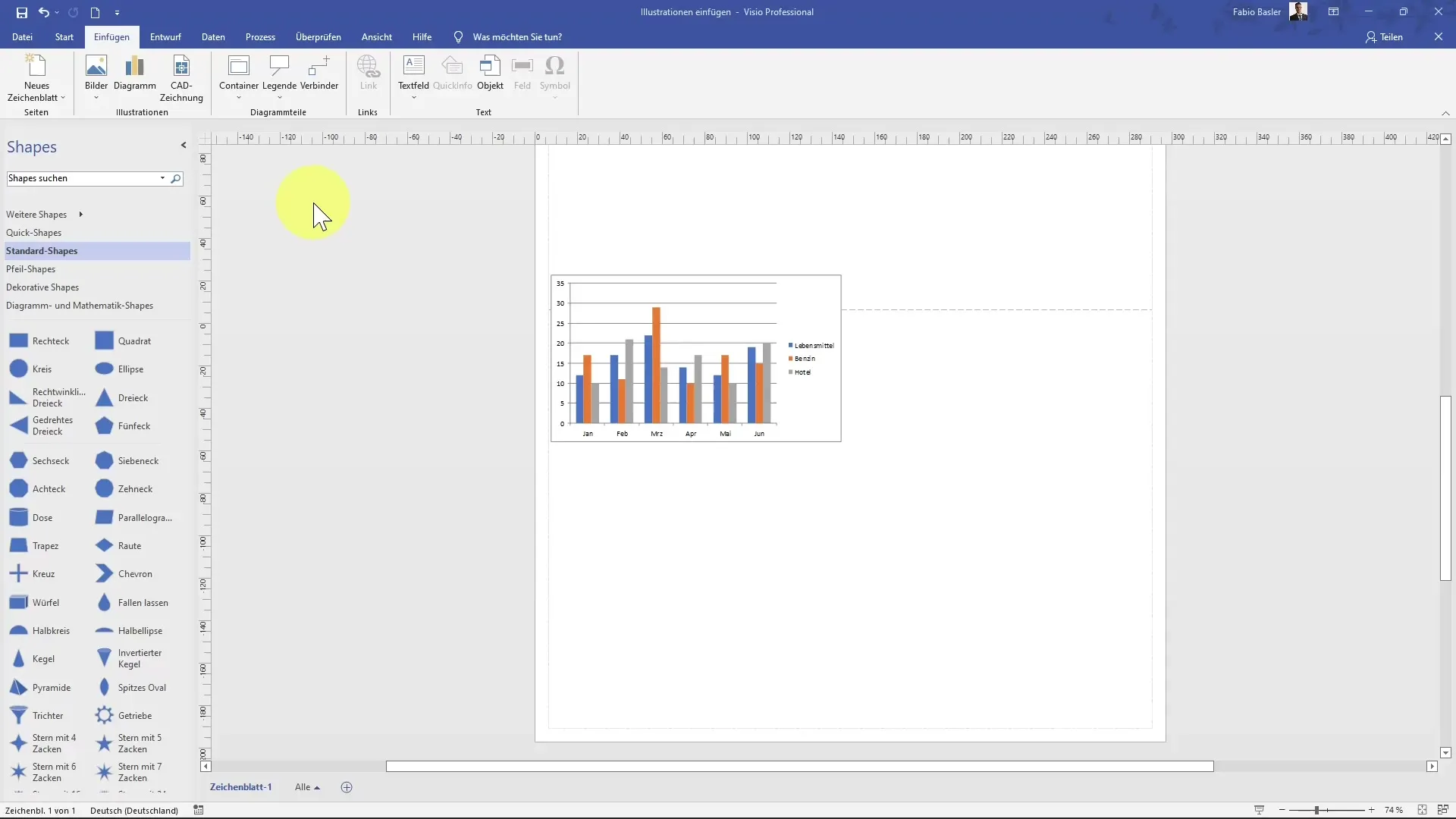
Selectează tipul de diagramă dorit, cum ar fi „coloanele stivuite”, și ajustează culorile sau umplerile după nevoie. De asemenea, poți reveni oricând la datele din Excel pentru a face modificări, care vor fi transferate imediat în diagrama ta din Visio.
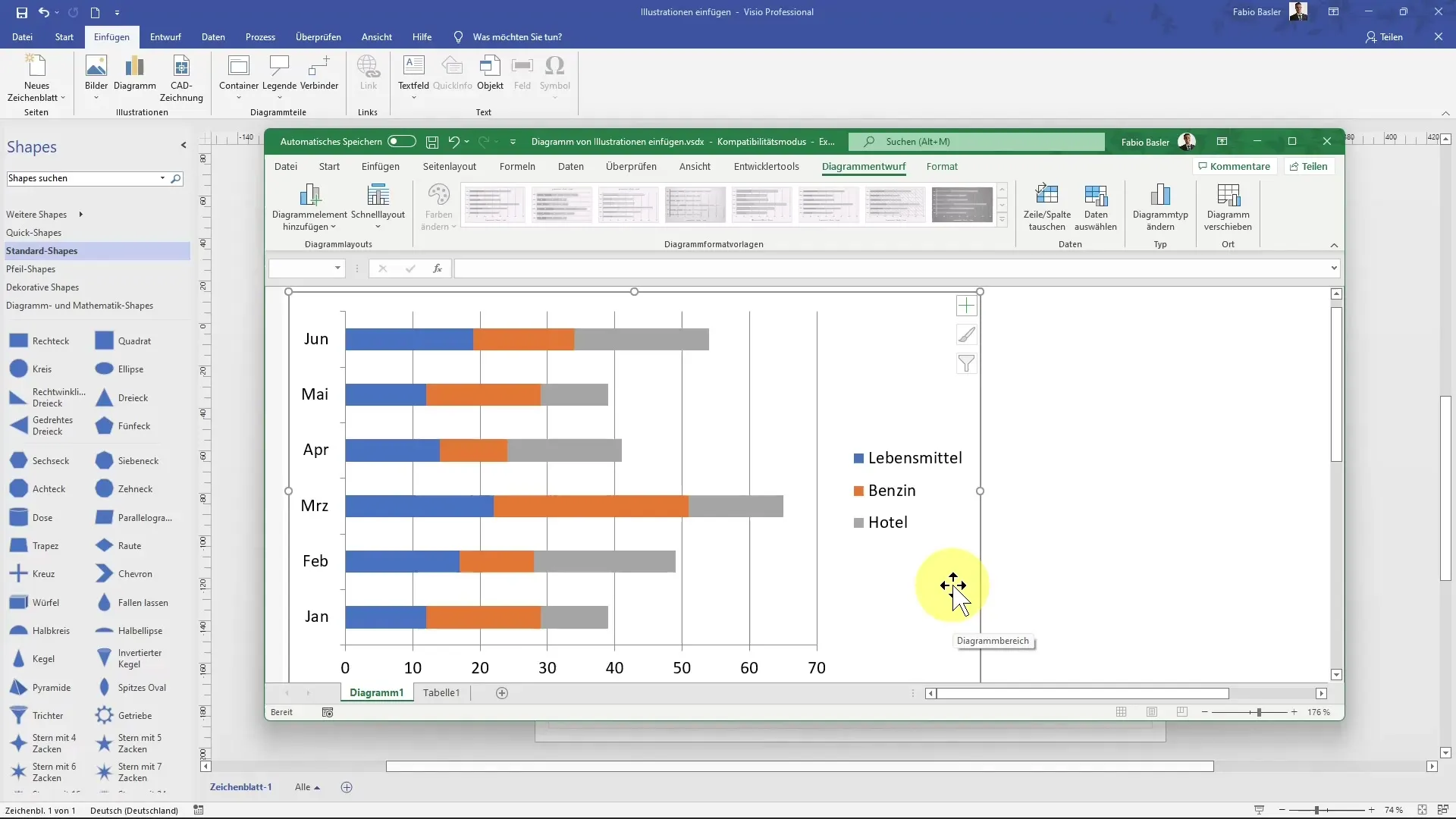
Personalizarea diagramei și realizarea ei dinamică
Fiecare import de date din Excel rămâne dinamic, ceea ce înseamnă că poți face oricând modificări la cifre. Rezultatele se actualizează automat în diagrama de vizualizare.
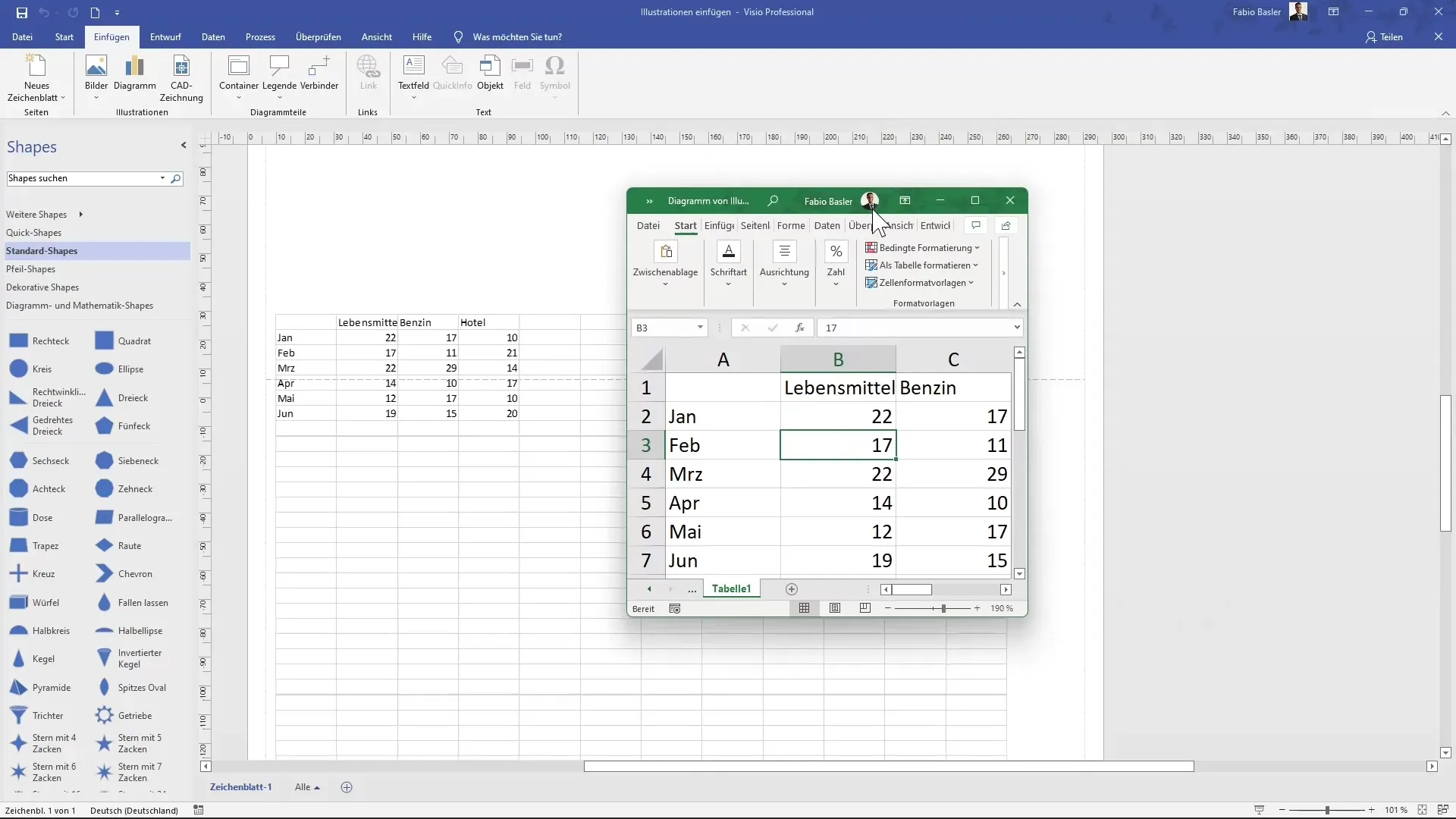
Rezumat
În această ghidare ai aflat cum poți insera ilustrații în MS Visio în diferite moduri. De la imagini stocate local la resurse online și diagrame Excel - ești acum pregătit să-ți faci proiectele vizual atrăgătoare.
Întrebări frecvente
Cum pot adăuga o imagine din calculatorul meu?Poți adăuga o imagine mergând la fila „Inserare”, apăsând pe „Imagini” și apoi selectând fișierul dorit.
Pot insera și desene CAD?Da, poți insera desene CAD în format DWG sau DXF.
Cum pot ajusta imaginea inserată?Poți ajusta luminozitatea, contrastul, poți decupa imaginea sau schimba dimensiunea trăgând de colțuri.
Rămân diagrammele Excel dinamice?Da, diagrammele rămân dinamice. Modificările în datele Excel se reflectă imediat în diagrama din Visio.
Cum pot ajusta dimensiunea unei imagini inserate?Trage de colțurile imaginii diagonal pentru a păstra raportul dintre lățime și înălțime.


